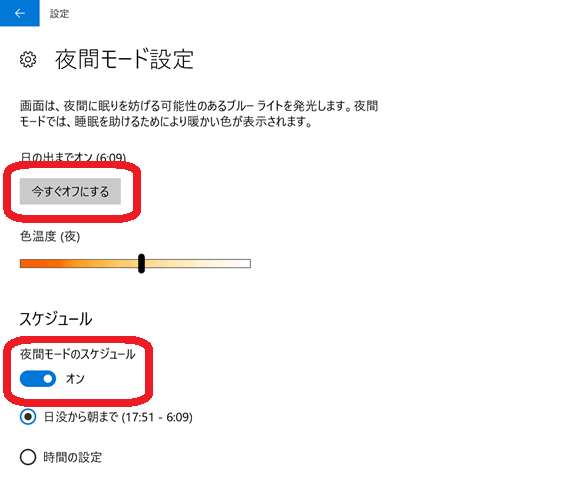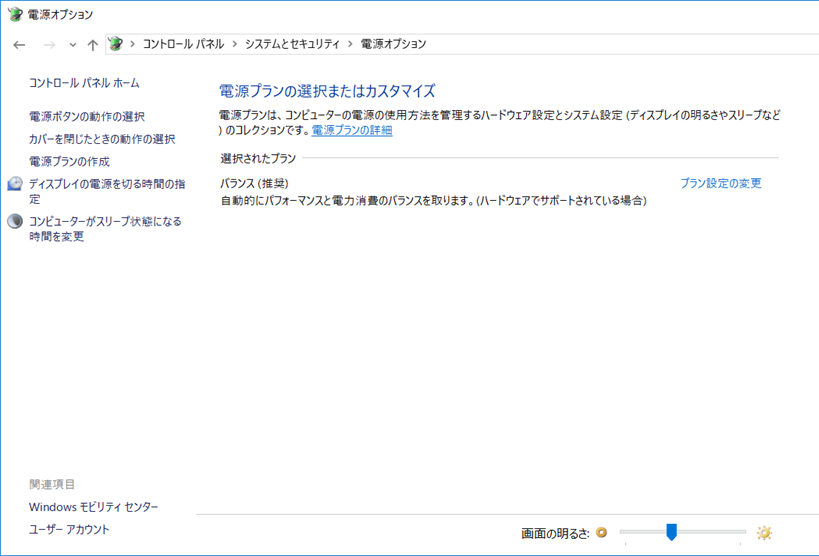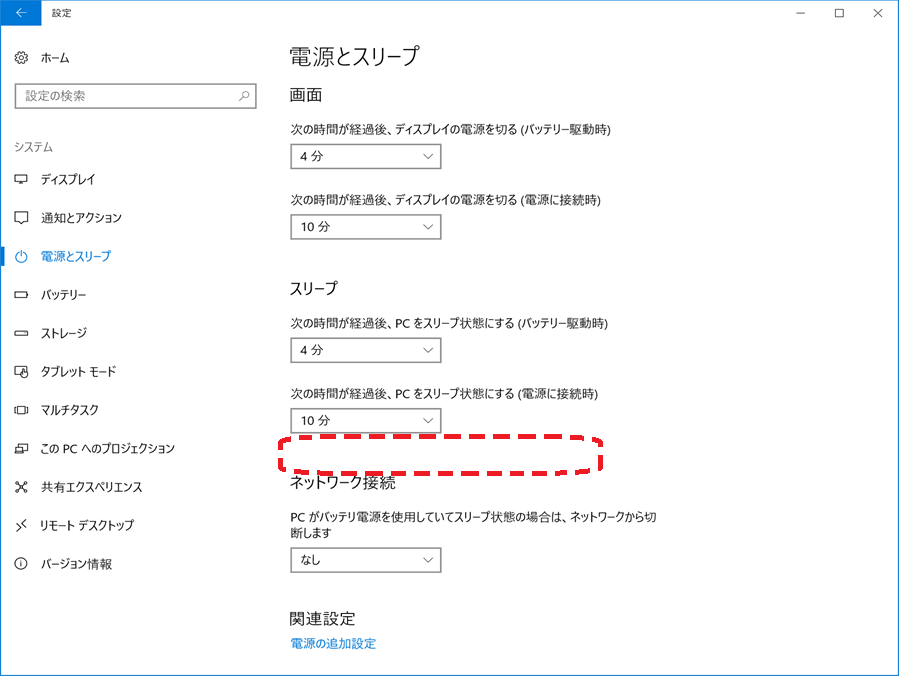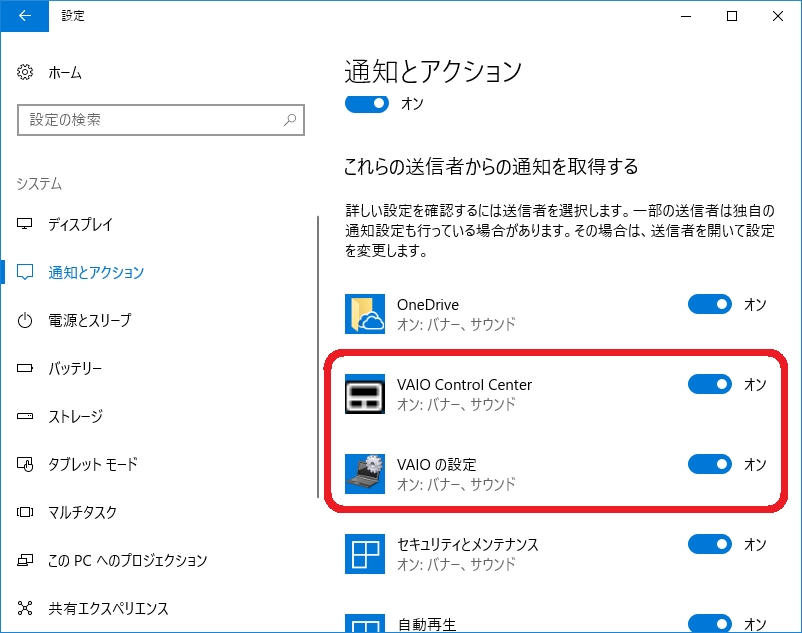[Windows 10 Fall Creators Update] 各機種の制限事項
対象製品
Windows 10 プリインストールモデル
説明
お使いのVAIOをWindows 10 Fall Creators Update (version 1709)へアップデートした場合に発生する、2017年 10月 現在の制限事項について説明します。
機種別の制限事項
- 回復ディスクからの起動について
対象機種
- VJZ13A*
- VJZ13B*
- VJZ131*
- VJZ12A*
- VJP132*
- VJS131*、VJP133*
- VJPB11*
- VJF152*
- VJS151*
- VJS111*、VJP112*
Windows 10 Anniversary Update (version 1607)へアップデート後は、回復ドライブから起動した場合のメニュー表示が異なっていますが、Fall Creators Update (version 1709) へアップデートした場合も含めて、回復ディスクからの回復が可能です。
■Windows が起動しない場合や、 回復ドライブからのリカバリーを行う場合
- [VAIOレスキューモード]を起動し[USB メモリーやディスクから起動]を選択します。
- [キーボードの選択]画面で「Microsoft IME」を選択します。
- [オプションの選択]画面で「デバイスの使用」を選択します。
ここで表示された選択肢から 対象の回復ドライブに該当するデバイスを選択し、実行します。
■Windows が起動できる場合
- [設定]から[更新とセキュリティ]を選択します。
- [更新とセキュリティ]画面左のメニューから[回復]を選択します。
- 上段に表示される [このPCを初期状態に戻す]欄の[開始する] ボタンから、リカバリーができます。
- OSの夜間モード を有効にすると、カラーマネージメントモードの設定が想定外の色合いになる。
対象機種
- VJZ12A*
「設定」-「システム」-「ディスプレイ」の「明るさと色」の中の「夜間モード設定」を開き、「夜間モード設定」をオフにします。
- 電源プランが「バランス」のみ表示される
対象機種
- VJP132*
- VJF152*
- VJZ12A*
- VJS131*、VJP133*
- VJPB11*
- VJS151*
- VJS111*、VJP112*
- VJC151*
- VJF156*
- VJS112*
- VJS132*
- VJS152*
[設定] - [システム] - [電源とスリープ] - [電源の追加設定]ボタンを押したときに「電源プランの選択またはカスタマイズ」が表示されますが、バランス(推奨)のみが表示されます。
省電力のメニューは表示されません。
- [電源とスリープ]内の機能削除
対象機種
- VJZ13A*
- VJZ13B*
- VJZ131*
[設定]-[システム]-[電源とスリープ]-[スリープ]にある「退席中であることをデバイスが認識しているときに電力を節約する」機能が削除されました。
- システム再起動時のアプリの挙動
対象機種
- VJZ13A*
- VJP132*
- VJF152*
- VJZ12A*
- VJZ13B*
- VJZ131*
- VJS131*、VJP133*
- VJPB11*
- VJS151*
- VJS111*、VJP112*
- VJC151*
- VJF156*
- VJS112*
- VJS132*
- VJS152*
Windowsの再起動/シャットダウンを行う前に起動していたアプリが、Windowsの再起動/ブート後に自動的に起動されます。
- VAIO Pencil Board の制限
対象機種
- VJZ13A*
- VJZ13B*
VAIO Pencil Boardを起動中にシステムをスリープにした場合、 スリープから復帰後に VAIO Pencil Boardは自動的には起動しません。
この場合再度VAIO Pencil Boardを起動しなおしてください。
- VAIO Clipping Tool に関する制限
対象機種
- VJZ13A*
- VJP132*
- VJF152*
- VJZ12A*
- VJZ13B*
- VJZ131*
- VJS131*、VJP133*
- VJPB11*
- VJS151*
- VJS111*、VJP112*
- VJC151*
- VJF156*
- VJS112*
- VJS132*
- VJS152*
VAIO Clipping Toolを起動中にWindowsの再起動/シャットダウンを行うとエラーが発生する場合がある。
- [通知とアクション]内の[VAIOの設定]の通知
対象機種
- VJZ13A*
- VJP132*
- VJF152*
- VJZ12A*
- VJZ13B*
- VJZ131*
- VJS131*、VJP133*
- VJPB11*
- VJS151*
- VJS111*、VJP112*
- VJC151*
- VJF156*
- VJS112*
- VJS132*
- VJS152*
[設定]-[システム]-[通知とアクション]の「これらの送信者からの通知を取得する」の一覧にVAIOの設定の通知が複数登録される。
※「VAIO Control Center」 は「VAIOの設定」の英語名であり、同じアプリを指しています。
- 外部モニター接続と省電力状態に関する制限
対象機種
- VJS112*、VJPF11*
- VJS132*、VJPG11*
- VJS152*、VJPH11*
VGA経由で外部モニターを接続したままスタンバイ、休止状態、またはソフトウェアによる電源オフをすると、復帰時にLCD/外部モニター共に正しく表示されない。
- バッテリー駆動時のポインティングデバイスに関する制限
対象機種
- VJS111*、VJP112*
バッテリー駆動時に、ディスプレイを閉じてスリープに移行し、復帰した場合にタッチパッドの反応が数秒遅れます。
またUSBマウスの場合はクリックするまでカーソルが動かない状態となります。
Windows を再起動、あるいは完全シャットダウンを行うことにより反応が正常に戻ります。
本現象については、2017年11月のWindows Updateにより提供される11月の更新プログラム(KB 4048955)を適用していただくことにより改善されます。